Git搭建及使用
git的搭建和使用
Git 介绍
Git 是一款开源免费的分布式的版本控制系统。是 Linux 之父 Linus Torvalds(林纳斯·托瓦兹)为了方便管理 linux 代码代码而开发的。
Git 可以实现功能:
- 代码备份
- 版本回退
- 多人协作
- 权限控制
Git 工具下载地址:https://git-scm.com/
GIt 官方文档地址:https://git-scm.com/book/zh/v2
Git 准备工作
安装git
安装git
安软件有很多种方式:直网传送门
1.windows系统
https://git-scm.com/download/win
2.linux系统
yum instal1 git -y
3.macos系统
https://git-scm.com/download/mac
Git 基础概念
.git目录 仓库目录
- hooks 目录包含客户端或服务端的钩子脚本,在特定操作下自动执行。
- info 包含一个全局性排除文件,可以配置文件忽略。
- logs 保存日志信息。
- objects 目录存储所有数据内容,本地的版本库存放位置。
- refs 目录存储指向数据的提交对象的指针(分支)。
- config 文件包�含项目特有的配置选项。
- description 用来显示对仓库的描述信息。
- HEAD 文件指示目前被检出的分支。
- index 暂存区数据。
切记: 不要手动去修改 .git 文件夹中的内容。
Git 仓库的三个区域
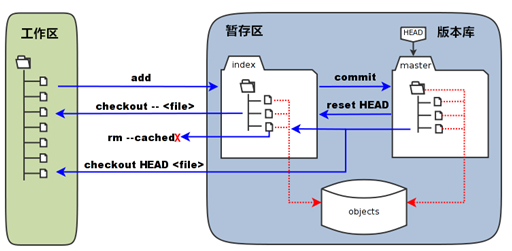
工作区: 代码编辑区,编辑代码的地方。
暂存区: 修改待提交区。
版本库: 真正存储代码的地方。
本地仓库
生成密钥
ssh-keygen.exe -t rsa -C "xxx@163.com"
ssh-keygen.exe -t rsa -C "xxx@163.com"
三次回车, 即生成私钥和公钥, 生成目录为: /c/Users/wangzaiplus/.ssh
cat ~/.ssh/id_rsa.pub, 复制公钥
登录GitHub, Settings -> SSH and GPG keys -> New SSH Key, 将上一步公钥粘贴至文本框, 保存, 搞定
初始化配置
# --global 表示对所有用户都生效
git config --global user.name "Your Name"
git config --global user.email "email@example.com"
安装git
git --version
Git初始化设置,设置用户名he邮箱地址:
git配置
git config --global user.name "SakuraMuxia"
git config --global user.email "2216847528@qq.com"
#检查是否配置成功
git config --list
验证
ssh -T git@github.com
初始化配置只在git安装之后进行一次即可!
仓库初始化
git init
git init (初始化仓库)
git add . (这里的.表示添加所有文件,也可以自定义添加)
git commit -m ‘添加的注释信息’
git remote add origin ‘url’
git push -u origin master
每次创建新的项目,都要进行仓库初始化;每个新项目初始化一次就可以了。
添加暂存区
git add <file> # 添加指定文件到暂存区
git add -u # 添加所有被删除或被修改的文件到暂存区(不包括新增文件)
git add . # 添加所有修改和新建的文件到暂存区(不包括删除的文件)
git add -A # 添加所有被删除、被替换、被修改和新增的文件到暂存区,推荐使用!
提交版本库
git commit -m "提交日志" # 把暂存区的东西提交到版本库
git commit -am "提交日志" # 把工作区的修改一步到位添加暂存并提交到版本库
查看状态和变化
git status;
该命令会对工作区和版本库进行比较; 也会对暂存区与版本库进行比较。
如果 git status 命令的输出对于你来说过于简略,而你想知道具体修改了什么地方,可以用 git diff 命令。
git diff # 查看当前工作区和版本库的差异 (不包括新增的文件)
git diff --cached # 查看暂存区中的变化
撤销修改和撤销暂存
① 工作区的修改没有添加暂存
git restore <文件名> # 恢复工作区指定文件
git restore . # 恢复工作区所有的修改(恢复之后,新增的文件不会被删除)
会使用版本库当前最前的版本进行恢复!
注意:
git checkout -- <file> # 同 git restore <file> 作用一致
git checkout -- . # 同 git restore . 作用一致
② 工作区的修改已经添加到暂存
如果工作区的修改已经添加到暂存区,先清除暂存区,再恢复工作区。
git restore --staged <文件名> # 把指定文件从暂存区移除
git restore --staged . # 把所有文件从暂存区移除
历史版本回滚
查看历史版本号
git log # 查看提交记录
git log -n # 查看最近的 n 次提交几次,n 是个数字
git log --oneline # 每次提交记录只用一行显示
如果需要查看被回滚掉的提交的版本号:
git reflog
#初始化一个目录为版本库
git init
#将没有被管理的文件,加入git进行管理
git add
#将内容提交到版本库中
git commit
#查看提交的历史记录
git 1og
#查看所有的历史提交记录
git reflog
# 表示只看最近的两次提交
git reflog -n 2
#回退到指定的提交版本记录
git reset --hard commitID
# 查看状态
git status
通过指定版本号回滚
git reset --hard <commitID>
注意:
进行版本回退时,不需要使用完整的哈希字符串(版本号,CommitID),前七位即可。
版本切换之前,要提交当前的代码状态到仓库。
快捷回滚
git reset --hard HEAD^ # 恢复到上个版本
git reset --hard HEAD^^ # 恢复到上上个版本
git reset --hard HEAD^^^ # 恢复到上上上个版本
Git 忽略文件
被忽略的文件
哪些文件需要被 git 忽略:
- 忽略操作系统自动生成的文件,比如缩略图等;
- 忽略编译生成的中间文件、可执行文件等,也就是如果一个文件是通过另一个文件自动生成的,那自动生成的文件就没必要放进版本库,比如 Java 编译产生的
.class文件; - 忽略你自己的带有敏感信息的配置文件,比如存放口令的配置文件。
设置忽略文件 .gitignore
忽略文件的文件名是 .gitignore 的文件, 文件内可以设置项目的忽略规则。
忽略文件可以放在项目中的任意目录中,放在哪个目录作用范围就是哪个目录; 一般忽略文件会放在项目的根目录下。
忽略文件的语法
可以用git check-ignore 命令检查 .gitignore文件格式是否正确。
.gitignore 文件的格式规则如下:
- 空格不匹配任意文件,可作为分隔符,可用反斜杠转义。
#开头的文件表示注释,可以使用反斜杠进行转义。!开头的模式表示否定,该文件将会再次被包含,如果排除了该文件的父级目录,则使用!也不会再次被包含。可以使用反斜杠进行转义。/结束的模式只匹配目录以及在该目录路径下的内容。/开始的模式匹配当前目录下的,(.gitignore文件所在的目录)**匹配多级目录,可在开始,中间,结束。*匹配任意数量的任意字符串。?通用匹配单个字符。[]通用匹配单个字符列表。
忽略文件配置示例
# 此为注释
# 忽略所有的 .a 文件
*.a
# 但跟踪所有的 lib.a,即便你在前面忽略了 .a 文件
!lib.a
# 只忽略当前目录下的 TODO 文件,而不忽略子目录下的 TODO 文件
/TODO
# 忽略任何目录下名为 build 的文件夹
build/
# 忽略 doc/notes.txt,但不忽略 doc/server/arch.txt
doc/*.txt
# 忽略 doc/ 目录及其所有子目录下的 .pdf 文件
doc/**/*.pdf
忽略已经提交到版本库的文件
方式1:
对于已经加入到版本库的文件,可以在版本库中删除该文件
// 检查某个文件是否被缓存
git ls-files --cached | grep 文件名
git rm --cached 文件名
然后在 .gitignore 中配置忽略。
最后执行 git add 和 git commit 提交即可。
// 批量
git rm -r --cached .
git add .
git commit -m "移除已跟踪文件并更新 .gitignore"
以后这个文件就不会再被提交了
这会让 远程仓库里的对应文件被删除,别人拉取代码时文件会消失
方式2:
如果你希望 本地保留、远程也保留,但以后不再跟踪更新,可以用
git update-index --assume-unchanged config.properties
这样文件仍在仓库中,但 Git 假装它不会变。
git忽略仓库更新保存本地文件
远程仓库的 jdbc.properties 文件有更新,但你本地也修改过这个文件,如果直接拉取会导致本地修改丢失
方式一:跳过某些文件更新(推荐)
把文件加入 .git/info/exclude 或 .gitignore,然后让 Git 不再跟踪它
# 停止跟踪该文件
git update-index --assume-unchanged 001-JavaSE/JavaWeb/IOTCards/resources/jdbc.properties
这样以后 git pull 时不会提示冲突,本地的 jdbc.properties 会一直保留。
如果需要恢复跟踪:
git update-index --no-assume-unchanged 001-JavaSE/JavaWeb/IOTCards/resources/jdbc.properties
不行的话,把这个文件先移动到别处,然后删除这个文件,这时再拉一下仓库到本地,文件同步过来后,设置忽略本地改动,把这个文件再覆盖过去。
Git 分支
分支介绍
分支并非 Git 的专利,几乎所有的版本控制系统都以某种形式支持分支。
使用分支意味着你可以把你的工作从开发主线上分离开来,以免影响开发主线。
分支可以给使用者提供多个环境的可以,意味着你可�以把你的工作从开发主线上分离开来,以免影响开发主线。
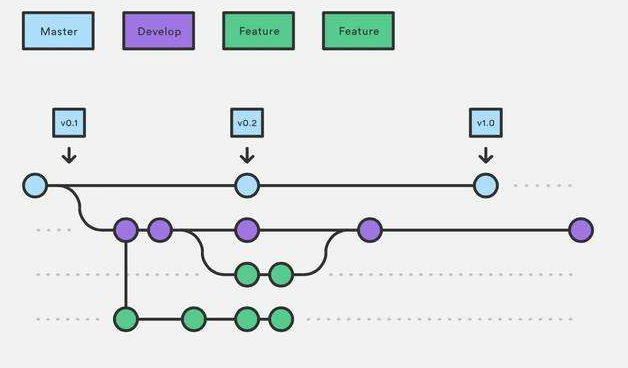
分支操作
注意: 在进行分支操作之前,一定一定要把工作区都提交了!!!
① 创建分支
git branch 分支名
会根据当前所在的分支进行创建。
② 切换分支
git switch 分支名 (新命令)
# 或者
git checkout 分支名
③ 创建并切换到该分支
git switch -c 分支名
# 或者
git checkout -b 分支名
④ 查看分支
git branch
⑤ 重命名分支
git branch -m 分支名 新的名字
⑥ 删除分支
git branch -d 分支名
⑦ 合并分支
如果把 A 分支合并到 B 分支上,先切换到 B 分支上。
git merge 分支名 # 把指定的分支合并到当前分支
合并分支解决冲突
当多个分支修改同一个文件后,合并分支的时候就会产生冲突。冲突的解决非常简单,将内容修改为最终想要的结果,然后继续执行 git add 与 git commit 就可以了。
1. 有主分支和开发分支,保持同步
2. 开发购物车,基于开发分支,创建一个 shopcart 分支,在 shopcart 分支上开发
3. 开发订单模块,基于开发分支,创建 order 分支,在 order 分支上开发
4. 开发完成后,shopcart 分支和 order 分支都需要合并到开发分支;shopcart 分支、order 分支删除
5. 在开发分支上测试,解决bug,将开发分支合并到主分支
分支使用的过程
V3是一个里程碑的版本
开发在dev的分支进行开发后续的功能V5 V6
当master出现bug时,只需要把dev切换到master上。
创建bug分支,修复bug,创建版本V6
把bug分支合到master上V7
然后dev继续开发V8,开发完成
把master代码合到dev分支上做测试,排除冲突V9
再把dev合到master分支上V10
分支的命令代码
---1---
# 查看git分支
git branch
# 创建分支
git branch dev
# 切换到dev分支
git checkout dev
---2---
# 合并代码
首先回到master分支上
git branch master
站在master分之上把bug分支上的代码合并到master分之上
git merge bug
---3---
把master合并到dev上
git branch dev
合并分支
git merge master
---4---
把dev合并到master分支上
git branch master
git merge dev
git branch # 查看分支
git checkout name # 切换分支
# 站在master:将dev的最新代码合并到master分支;
git merge dev
# 站在bug: 将dev的最新代码合并到bug分支;
git merge dev
删除分支
git branch -d bug
git branch -d dev
Git 远程仓库
GitHub 介绍
Hub 是一个代码仓库的托管平台,因为只支持 Git 作为唯一的版本库格式进行托管,故名 GitHub。可以创建远程中心仓库,为多人合作开发提供便利。
目前,其注册用户已经超过 350 万,托��管版本数量也是非常之多,其中不乏知名开源项目 Ruby on Rails、jQuery、python等。
2018 年 6 月 4 日,微软宣布,通过 75 亿美元的股票交易收购代码托管平台 GitHub。
从搜索框,输入,可以查看星数十万以上,会从高到低排列
stars:>100000
GitHub 使用流程
① 场景一: 本地有仓库 远程没有仓库
-
在 github 上创建一个仓库
-
获取到远程仓库的地址
-
本地运行命令, 给仓库地址取别名为 origin
git remote add origin 远程仓库地址# 仓库地址别名的其他操作
git remote remove 名字; # 删除
git remote rename 名字 新名字; # 改名
git remove get-url 名字; # 查看名字对应的仓库地址
git remove set-url 名字 地址; # 修改名字对应的仓库地址 -
本地仓库提交
-
把本地仓库推送到远程仓库 (第一次),
-u的意思是记录远程仓库的地址。git push -u origin master -
以后如果向远程仓库推送
git push master
② 场景二: 本地没仓库 远程有仓库
-
获取到远程仓库的地址
-
本地克隆远程仓库
git clone 远程仓库地址 -
本地仓库如有修改,一定要添加并提交
-
将本地仓库推送到远程
git pushgit push origin 本地分支名:远程分支名
③ 从远程仓库克隆之后,创建本地分支
默认从远程仓库克隆的只有主分支,如果我们需要在其他分支进行开发,只要在本地创建分支即可。
查看所有分支:包括远程的分支
git branch -a
本地创建分支并设置对应的远程分支:
git switch -c 分支名 origin/远程分支名
远程仓库回退
自己的远程分支版本回退的方法
如果你的错误提交已经推送到自己的远程分支了,那么就需要回滚远程分支了。
首先要回退本地分支:
git reflog
git reset --hard Obfafd
紧接着强制推送到远程分支:
git push -f
本地分支回滚后,版本将落后远程分支,必须使用强制推送覆盖远程分支,否则无法推送到远程分支
多人合作
① 创建组织配置权限
首页 -> 右上角 `+` 号 -> new Organization
免费计划
填写组织名称和联系方式(不用使用中文名称)
邀请其他开发者进入组织(会有邮件邀请,==如收不到,请查看垃圾箱==)
配置组织权限,组织首页右侧 settings -> Member privileges -> 选择 write
② 多人合作工作流程
第一天上班:
-
获取到仓库地址,克隆到本地
-
进行开发修改代码,添加、提交。
-
下班之前要推送到远程仓库
3.1 先确定所有的都提交了(commit)
3.2 推送之前先拉取
git pull3.3 正式推送
git push
以后每一天:
-
早上上班,拉取远程仓库
git pull -
进行开发修改代码,添加、提交。
-
下班之前要推送到远程仓库
3.1 先确定所有的都提交了(commit)
3.2 推送之前先拉取
git pull3.3 正式推送
git push
③ 冲突解决
与合并分支类似,多个成员如果修改了同一个文件,就会出现冲突; 本地拉取文件的时候,如果远程仓库中与本地的提交有冲突,解决:修改再次提交, 再推送
GitHub 免密登录
-
创建非对称加密对
ssh-keygen -t rsa -C "xxx@xxx.com" -
文件默认存储在家目录(c:/用户/用户名/.ssh)的 .ssh 文件夹中。
- id_rsa 私钥
- id_rsa.pub 公钥
-
将公钥(.pub)文件内容配置到账号的秘钥中
首页 -> 右上角头像-> settings -> SSH and GPG keys -> new SSH Key
-
克隆代码时,选择 ssh 模式进行克隆 (地址 在仓库首页 绿色 克隆的位置 选择 use ssh)
git clone git@github.com/unclealan/team-repo-1.git -
克隆代码时的提醒,这里需要输入
yes
GitFlow - Git 开发流程
- Master 主分支。上面只保存正式发布的版本
- Hotfix 线上代码 Bug 修复分支。开发完后需要合并回Master和Develop分支。
- Feather 功能分支。当开发某个功能时,创建一个单独的分支,开发完毕后再合并到 dev 分支
- Release 分支。待发布分支,Release分支基于Develop分支创建,在这个Release分支上测试,修改Bug
- Develop 开发分支。开发者都在这个分支上提交代码
分支操作
1.创建分支
git branch 分支名
git branch dev
2.查看所有分支
#当前活动分支 带* 并且高亮
git branch
3.创建test分支
git branch test
git branch
4.切换分支
#git checkout 分支名 注意:切换前提:保证当前分支工作区clean状态
git checkout dev
查看当前分支
git branch
5.删除分支
#查看当前所有分支
git branch
#git branch -d 分支名
#不能删除当前活动分支 也不能删除 commit之后 但 没有merged的分支(即> 处于本地仓库的分支)
git branch -d test
6. 创建并切换到新创分支
git checkout -b test
7.测试处于本地仓库的分支,能否被删除
7.1在test分支,commit一段代码
git add .
git commit -m “”
7.2切换到dev分支
git checkout dev
#删除test分支,是否报错,如果需要强制删除,git branch -D test
git branch -d test
7.3如果需要强制删除
git branch -D test
忽略上传文件
项目目录下创建.gitignore文件,根据要忽略的内容写入,如忽略.idea文件和target文件夹和以.suo结尾的文件
/.idea/
/target/
*.suo
在.git/info/exclude文件中写入上述内容
/.idea/
/target/
*.suo
最重要的区别就是.gitignore能够在团队成员中共享,因此当某个文件被公认为“无需版本控制”,那么最好就把它放在.gitignore文件中。
而.git/info/exclude文件则是供个人专用的,仅当自己觉得这个文件不用版本控制时,才把它放在.git/info/exclude文件中。
.idea、target等非必要上传的文件被上传到git,如何处理
git rm -r --cached .idea
git rm -r --cached target
git commit -m "删除不必要的文件提交"
git push
git历史版本
git log : 只展示 当前版本之前的版本,即HEAD指针指向的版本及之前的历史版本
git reflog : 会展示所有的历史提交版本,非常的全
git reflog -n 2 : 表示只看最近的两次提交
git reflog : 展示短hash+HEAD{n}+提交备注,非常方便用来进行历史版本的回退与任意版本的切换
git log --stat : 可以查看历史提交的改动的文件
git 版本回退
操作思路 :
1.使用 git log 或者 git reflog 命令 获取到要回退或者切换的版本id
2.使用 git reset --hard命令回退/切换到某个历史版本;
3.git reset --hard 命令会重置 本地仓库、暂存区和工作区,三者的状态保持一致!
版本回退/切换的命令:
1.git reset --hard [索引值] : 可切换到任意版本[推荐使用这个方式]
2.git reset --hard HEAD^ : 只能后退,一个 ^ 表示回退一个版本,两个^ 表示回退两个版本,。。。依次类推
3.git reset --hard HEAD~n :只能后退,n表示后退n个版本
git 历史版本删除
使用Git Revert命令
使用Git Revert命令可以创建一个新的提交来回滚之前的提交,并将其删除。要回滚到哈希值为abcd1234的提交,可以使用以下命令
此命令将创建一个新的提交,该提交将会撤销哈希值为abcd1234的提交中所做的所有更改。这种删除版本的方法的优点在于对提交历史不会造成影响,可以方便地撤销撤销。
git revert --hard abcd1234
使用Git Reset命令
假设我们要彻底删除哈希值为abcd1234的版本,包括其所有之前的提交。那么,我们可以使用Git Reset命令。该命令将会重置当前分支的HEAD指针,并将其指向哈希值为abcd1234的提交。在此之后,可以使用以下命令将分支指针移动到新的提交上:
git reset --hard abcd1234
需要注意的是,此操作将会从Git历史中完全删除该提交及其之后的所有提交,因此需谨慎操作。除非您确定已经备份了所有的数据,否则此命令可能会导致不可逆的数据丢失。
windows版的git可以使用cat vim touch mkdir等命令
执行初始化命令
git init
管理目录下的文件状态
git status
注:新增的文件和修改过后的文件都是红色
管理指定文件(红变绿)
git add 文件名
git add
个人信息配置: 用户名、邮箱[一次即可]
git config --global user.email "o1dxu@qq.com"
git config --global user.name "oldxu"
git config --global color ui true
# 查看隐藏文件命令
ls -a
# git查看log日志
git log
# git查看reflog git reflog则可以看到被删除的commitid
git reflog
# commitID只需要前几位就可以
# 工作区回退到执行的commitID
git reset --hard a6fc6853d8
# 验证测试
ssh -T xxx
远程仓库
在gitee上创建仓库或者在github上创建仓库
仓库初始化
# 仓库初始化
git config --global user .name "oldxu"
git config --global user.email "biaoganxu@qq.com"
git config --global --list
# 添加远程仓库 origin是一个别名可以换成别的
git remote add origin git@gitee.com:xxxx
git remote remove <remote_name>
# 查看远程仓库配置
git remote -v
# 把本地master提交到远程仓库
git push origin master
选择https的方式需要账号密码登陆认证,使��用ssh方式可以通过密钥文件免密提交拉去代码
生成ssh密钥
ssh-keygen
查看公钥
cat ~/.ssh/id_rsa.pub
# 把公钥放置到远程仓库对应用户的设置中
把本地仓库dev分支推送到远程仓库dev中
git checkout dev
git push origin dev
在新电脑上配置clone代码
# 仓库初始化
git config --global user .name "oldxu"
git config --global user.email "biaoganxu@qq.com"
git clone
克隆远程仓库代码
git clone 远程仓库地址 (内部已实现git remote add origin 远程仓库地址)
2.切换分支
git checkout 分支
---2---
1.切换到dev分支进行开发
git checkout dev
2.把master分支合并到dev [仅一次]
git merge master
3.修改代码
4.提交代码
git push origin dev
---3---
拉取master代码
git pull origin dev
代码总结
git pul1 origin dev
等价于
git fetch origin 获取代码
git merge origin/dev 合并到分支上
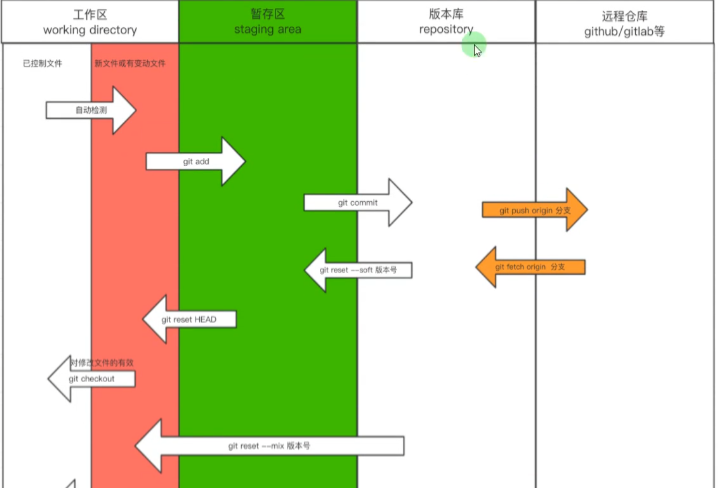
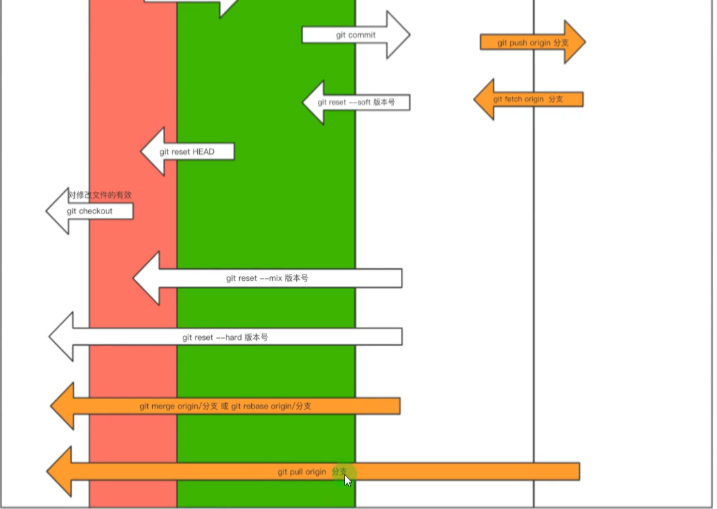
小总结
添加远程连接(别名)
git remote add origin 地址
git remote -v
推送代码
git push origin dev
记录图形展示
git log --graph --pretty=format:"%h %s"
tag标签
git标签就是对commit的一次快照,便于后续将特定时期的代码快速取出。在代码发布时可以使用标签发布。
# 对当前最新提交的代码创建标签,-a标签名称,-m标签描述
git tag -a v1.1 -m "描述信息"
# 创建标签,指定commitlD
git tag -a "vl.2" CommitID -m "Messages"
# 查看标签详情
git tag -l
git log -l
# 提交所有的标签到远程仓库中
git push origin --tags
# 提交指定的标签到远程仓库中
git push origin --tag v3.0
# 查看tag标签的commit ID
git show v1.0
免密登陆
---1---
URL中体现
原来的地址: https://gitee.com/oldxu/treenb.git
修改的地址: https://用户名:密码@gitee.com/oldxu/treenb.git
git remote add origin https://用户名:密码@gitee.com/o1dxu/treenb.git
git push origin master
---2---
SSH实现
生成公钥和私钥(默认放在 ~/.ssh目录下,id_rsa.pub�公钥、id_rsa私钥)
ssh-keygen
2.拷贝公钥的内容,并设置到github中。
3,在git本地中配置ssh地址
git remote add origin git@github.com:wupeigi/dbhot.git
4. 删除指定的远程仓库
git remote remove <remote_name>
4.以后使用
git push origin master
git自动管理凭证
ignore文件
让 Git 不再管理当前目录下的某些文件。.gitignore
通常情况下有如下文件可能需要忽略
1.程序运行时产生的垃圾文件
2.程序运行时产生的缓存文件
3.程序本地开发使用的图片文件
4.程序连接数据一类的配置文件
*.h
!a.h
files/
*.py[clald]
更多参考: https://github.com/github/gitignore
git设置代理
git config --global https.proxy http://127.0.0.1:1080
git config --global https.proxy https://127.0.0.1:1080
git config --global --unset http.proxy
git config --global --unset https.proxy
npm config delete proxy
git config --global http.proxy socks5://127.0.0.1:7890
git config --global https.proxy socks5://127.0.0.1:7890
git config --global http.https://github.com.proxy socks5://127.0.0.1:7890
clone: git clone -c http.proxy="127.0.0.1:xxxx" https://github.com/Gump8/xxxx.git
fetch upstream: git -c http.proxy="127.0.0.1:xxxx" fetch upstream
*注意: fetch 后面不能 -c,clone 是可以的
npm设置代理
// 全局设置 npm 代理(推荐)
npm config set proxy http://127.0.0.1:7890
npm config set https-proxy http://127.0.0.1:7890
// 验证
npm config get proxy
npm config get https-proxy
// 取消代理
npm config delete proxy
npm config delete https-proxy
// 如果你的代理是 SOCKS5(如 Clash 的 7890 或 Shadowsocks 的 1080)
export HTTP_PROXY="socks5://127.0.0.1:7890"
export HTTPS_PROXY="socks5://127.0.0.1:7890"
npm install
// 注意:这种方式只在当前 Git Bash 会话 中有效,重启后会失效。
// 如果你想永久生效,可以加到 ~/.bashrc
echo 'export HTTP_PROXY="socks5://127.0.0.1:7890"' >> ~/.bashrc
echo 'export HTTPS_PROXY="socks5://127.0.0.1:7890"' >> ~/.bashrc
source ~/.bashrc
git提交问题
删除远程提交
本地回退到之前的提交
git reset xxx --hard
本地强制推送到远程
git push origin 分支名 --force
git pull
git pull = git fetch + git merge
git fork
在git中,fork是“分叉”、“复制”的意思;fork可以复制出一个仓库的新拷贝,包含了原有库中的所有提交记录,fork后这个代码库是完全独立的,可以在自己的库中做任何修改,也可以向原来的库提交合并请求
撤销提交
# Undo Commit
适用情况:代码修改完了,已经Commit了,但是还未push,然后发现还有地方需要修改,但是又不想增加一个新的Commit记录。这时可以进行Undo Commit,修改后再重新Commit。
如果已经进行了Push,线上的Commit记录还是会存在的 确认Commit之后(未进行push)
# Revert Commit
会新建一个 Revert “xxx Commit”的Commit记录,该记录进行的操作是将"xxx Commit"中对代码进行的修改全部撤销掉。
首先,对项目进行了代码修改,然后进行commit操作
Commit之后:
进行Revert Commit
可以看到,新增了Commit 记录【Revert “测试Revert Commit”】,该记录中将【测试Revert Commit】中对代码进行的修改删除了。
# Drop Commit(慎用)
未push的Commit记录:
会删除Commit记录,同时Commit中对代码进行的修改也会全部被删除
已push的Commit记录:
区别在于线上的Commit记录不会被删除
进行Drop Commit操作后
Commit 记录被删除,代码修改也被删除。
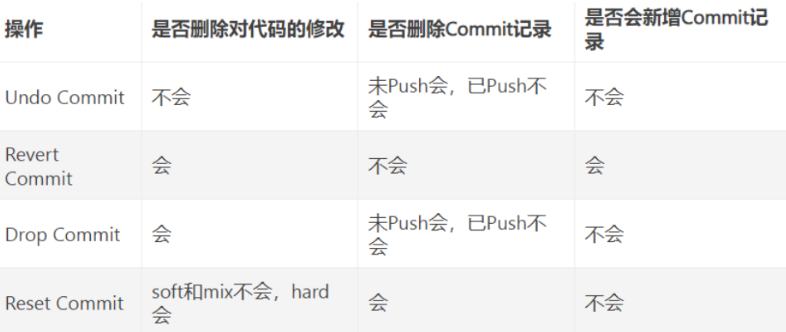
git reset
//操作方法
git reset --hard 目标版本号
//撤销commit,并且保存提交过的内容到暂存区
git reset --soft HEAD^
//撤销commit,并且保存提交过的内容到工作区
git reset --mix HEAD^
//撤销commit,并且不保存提交过的内容(慎用)真用了不用慌,可以git reflog查看所有的提交记录,再次reset
git reset --hard HEAD^
git cherry-pick
Git中cherry-pick 多个commit操作
经常需要从一个分支选择性的合并commit到另一个分支,具体可使用cherry-pick实现
经常需要从一个分支选择性的合并commit到另一个分支,具体可使用cherry-pick实现:
1.单个commit合并
git cherry-pick commit_id
2.多个连续commit合并
commit_id到commit_idn之间,包括两端
git cherry-pick commit_id..commit_idn
commit_id到commit_idn之间,非闭包
git cherry-pick (commit_id..commit_idn]
挑选多个commit:
git cherry-pick commit_id commit_idx commit_idy
3.合并过程中依次解决冲突后,继续合并
git cherry-pick --continue
常见问题
git pull 只会拉取本分支的最新代码还是 全部分支的代码
git pull 只会拉取当前分支的最新代码,而不会拉取所有分支的代码。它相当于执行了 git fetch 和 git merge,首先从远程仓库获取当前分支的更新,然后将这些更新合并到你的本地分支。如果你想要拉取所有分支的信息,可以使用 git fetch --all,但这不会自动合并。
git fetch 和 git pull的区别
git fetch 和 git pull 的主要区别在于它们的功能和目的:
git fetch:
只从远程仓库下载最新的提交和分支信息。
不会修改你的本地分支。你需要手动查看和合并这些更新。
用于获取远程状态,但保留你的本地工作状态。
git pull:
实际上是 git fetch 和 git merge 的组合。
首先拉取远程仓库的最新提交,然后将这些更新自动合并到你的当前分支。
更加直接,适合希望快速更新当前分支的情况。
总结来说,如果你想查看更新而不影响本地工作,使用 git fetch;
如果你想直接更新当前分支,可以使用 git pull
如何把dev分支上的最新代码合并到当前分支
要将 dev 分支上的最新代码合并到当前分支,你可以按照以下步骤操作:
确保你在当前分支上:
git checkout 当前分支名
拉取 dev 分支的最新代码:
git fetch origin dev
合并 dev 分支到当前分支:
git merge origin/dev
这将把 dev 分支的更新合并到你当前的分支上。根据合并的内容,可能会出现冲突,需要手动解决。
Vscode 拉取 和抓取的区别
抓取(Fetch)
Fetch(抓取)操作会从远程仓库中获取最新的提交和分支信息,但不会将这些更改合并到本地的工作分支中。它只会将远程的更新下载到本地存储区,以供查看或选择合并。
作用:
抓取后,你可以查看远程仓库的更新情况,了解其他人做了哪些修改。
它不会影响当前分支的代码,也不会造成冲突或更改。
使用场景:
如果你想先了解远程分支的最新情况再决定是否合并代码,可以使用 Fetch。
2. 拉取(Pull)
Pull(拉取)操作相当于执行 fetch + merge 的组合命令。它不仅从远程仓库获取最新的提交信息,还会自动将这些更新合并到你当前的本地分支中。
作用:
拉取操作会把远程仓库中的更新直接合并到你当前的工作分支中。
可能会导致代码冲突,因为它会尝试合并远程的改动到本地。
使用场景:
当你确定要将远程仓库的更改同步到当前分支时,可以使用 Pull。
区别总结
抓取(Fetch): 仅获取远程分支的更新,不会对本地分支进行任何改动。
拉取(Pull): 获取并合并远程分支的更新到当前本地分支中,可能会引发代码冲突。
在 VS Code 的 Git 面板中,你可以通过点击 "Fetch" 或 "Pull" 按钮来执行这两个操作。
Git 如何拉取 全部分支的最新代码
拉取远程分支信息
首先,更新远程仓库的所有分支信息(包括本地没有跟踪的分支):
git fetch --all
fetch 只会下载更新,不会合并到你的本地分支。
检查远程分支
要查看所有的远程分支,可以使用以下命令:
git branch -r
这会列出所有远程分支。
拉取所有远程分支的最新代码
如果你已经有本地分支并且希望更新它们,可以使用以下命令同步所有分支:
git pull --all
这会在当前分支上拉取并合并对应远程分支的最新更新。
获取并切换到其他分支
如果想要切换到某个远程分支并在本地创建相应分支,可以使用:
git checkout branch_name
如果该分支在远程仓库中但本地还没有,可以使用以下命令创建并跟踪它:
git checkout -t origin/branch_name
这样,你的本地分支会跟踪远程对应的分支。
删除远程分支
删除远程分支命令:git push origin --delete branch_name
更新本地远程分支信息:git fetch -p
这样就可以删除远程分支并更新本地的分支列表了。
-p 选项表示 "prune"(修剪),会删除那些远程已经不存在的分支在本地的引用
git提交多个远程仓库
Git 允许你为一个仓库配置多个远程仓库,并可以给它们不同的名称。你可以通过以下步骤添加多个远程仓库
# 查看当前远程仓库
git remote -v
# 添加新的远程仓库 假设你已经有一个名为 origin 的远程仓库,现在想添加另一个远程仓库(例如 GitLab 的),可以这样做
git remote add gitlab https://gitlab.com/yourusername/your-repo.git
现在,gitlab 就是你新添加的远程仓库
# 推送到特定的远程仓库 如果你想推送到特定的远程仓库,可以指定它的名称
git push origin main
git push gitlab main
这样你可以分别推送到 origin(例如 GitHub)和 gitlab
你还可以配置一个别名,将多个远程仓库设置在一起,以便一次性推送到所有仓库
# 为多个远程仓库创建一个别名: 打开 .git/config 文件,并为 origin 添加多个 URL
[remote "origin"]
url = https://github.com/yourusername/your-repo.git
url = https://gitlab.com/yourusername/your-repo.git
# 推送到所有远程仓库: 使用以下命令即可一次性推送到所有配置在 origin 下的远程仓库
git push origin main
git remote add github git@github.com:SakuraMuxia/document.git
更改远程仓库的别名
# 使用 git remote rename 命令 执行以下命令,将 origin 更改为 gitee
git remote rename origin gitee
# 验证更改
git remote -v
# 输出应该类似于以下内容,显示新的远程别名
gitee git@gitee.com:sakuramuxia/documents.git (fetch)
gitee git@gitee.com:sakuramuxia/documents.git (push)
# 推送到新的远程别名
git push gitee main
main分支和master分支
在 Git 中,main 和 master 分支并不具有技术上的差异,它们都是分支的名称。master 是 Git 默认的主分支名称,历史上大多数项目都会使用这个名称。然而,近年来,尤其是由于对语言和用词敏感性的增加,许多项目开始将主分支名称更改为 main
名称变化的背景
master 分支: 在 Git 的早期版本中,master 是默认的主分支名称。这一名称在过去的几年中因其潜在的种族歧视含义而受到关注。
main 分支: 作为对这一关注的回应,许多开源项目和开发者开始将默认主分支改名为 main。例如,GitHub 在 2020 年开始将新的仓库的默认分支名称设置为 main,以促进更包容的语言使用。
2. 使用上的差异
默认分支: 在新项目中,你可能会看到 main 作为默认分支,而在旧项目中,依然可能使用 master。
操作和功能: 无论是 main 还是 master,它们的功能是相同的,都是用于主开发线的分支。
3. 如何更改默认分支名称
如果你有一个项目使用 master 分支,并希望将其更改为 main,可以使用以下命令:
git branch -m master main # 将 master 重命名为 main
git push -u origin main # 推送新的 main 分支并设置跟踪
在许多情况下,用户会将命令简化。例如:
git push 如果没有指定远程仓库和分支,Git 会推送到配置的默认远程仓库和分支。
删除远程仓库
# 删除指定的远程仓库
git remote -v
git remote remove origin
